آموزش تصویر برداری بادوربینهایDSLR قسمت سوم
بخش هفتم
آموزش فیلمبرداری بادوربین هایDSLR
تنظیمات وایت بالانس (White Balance)

وایت بالانس (White Balance) چیست
به تنظیماتی است که باعث میشود عکس یا فیلم گرفته شده توسط دوربین رنگ انها روبه زردی یا آبی بودن نرود و تصویر کا ملا با رنگ طبیعی باشد وایت بالانس گویند یا به عبارتی ترازی سفیدی را به دست اوردن را وایت بالانس گویند.
توضیحات بیشتر در مورد وایت بالانس
شخصی بنام لرد کلوین دانشمند اسکاتلندی در حدود ۲۴۰ سال قبل با آزمایش بر روی جسم سیاه در خلا به بازتاب های طیف های موجود در نور محیط و گرمای آن رسیدو این بازتابها منجر به پیدایش رنگ در جسم سیاه شدند که محصول این آزمایش دما سنج کلوینی نام گرفت ودر این دماسنج برای هر طیف نوری اعم از طبیعی و مصنوعی یک عدد در نظر گرفته شد که معرف یک دماست. که با تنظیم دوربین در قسمت وایت بالانس (White Balance) میتوان تصاویر یا عکسهای گرفته شده توسط دوربین را کاملا با زنگ طبیعی محیط دریافت نمود.
حال بر میگردیم به منو تنظیمات دوربین
ابتدا در منو دوربین خود گزینه وایت بالانس (White Balance) را پیدا مینماییم.
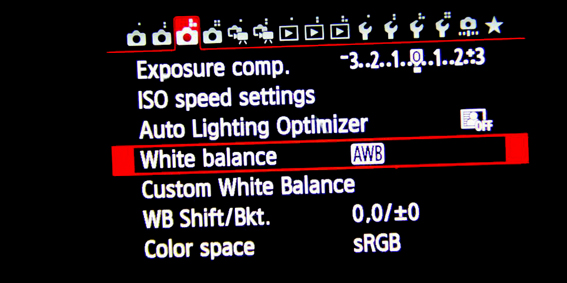
سپس با وارد شدن در منو وایت بالانس (White Balance) گزینه های تصویر زیر مشاهده میشود.
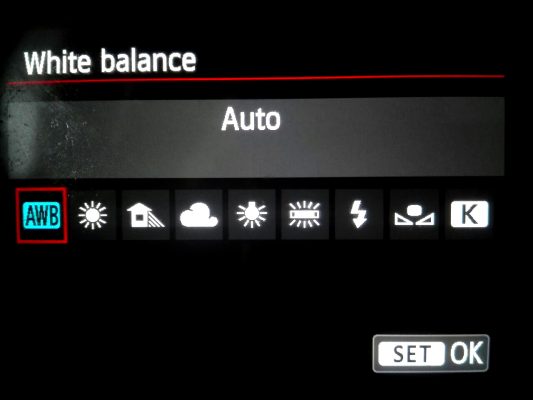
گزینه ۱ – اتو ماتیک تنظیم دمای کلوین بین ۳۰۰۰الی ۷۰۰۰ به صورت خودکار در این حالت دوربین به صورت خودکار تصاویر را وایت بالانس مینماید که گزینه گاهی با خطا روبرو میشود و تصویر گرفته شده نیز وایت بالانس نبود یا تصویر رو به زردی است یا رو به ابی بودن
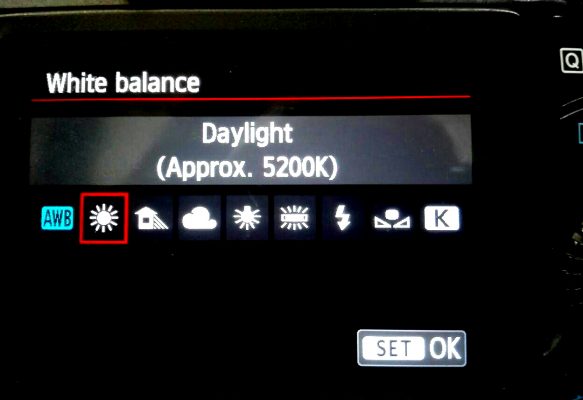
گزینه ۲ – خورشید ، یا همان نور روز دوربین دما را روی کلوین ۵۲۰۰ تنظیم میکند.
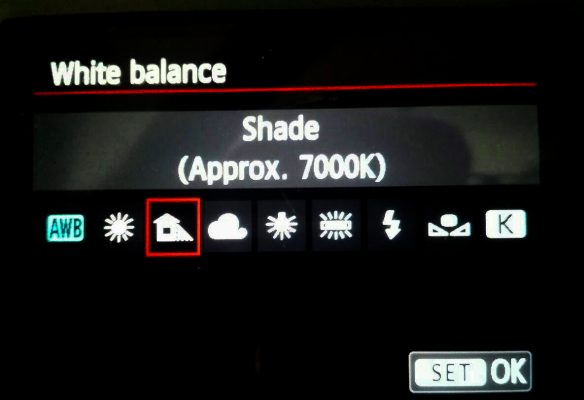
گزینه ۳ – که نمای یک کلبه دارد محیط های سایه دوربین کلوین رنگ را روی ۷۰۰۰تنظیم میکند.
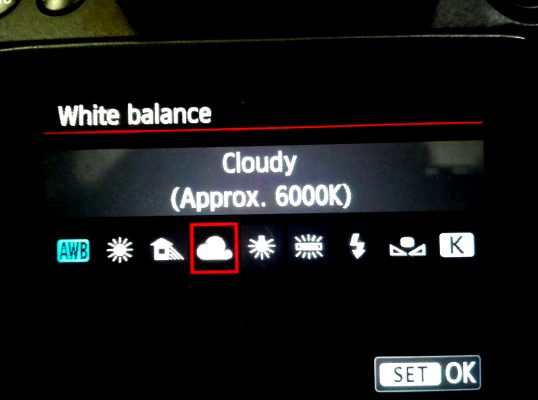
گزینه ۴ – نمای ابر : هوای ابری، غروب ،دوربین دمای کلوین را روی ۶۰۰۰ تنظیم میکند
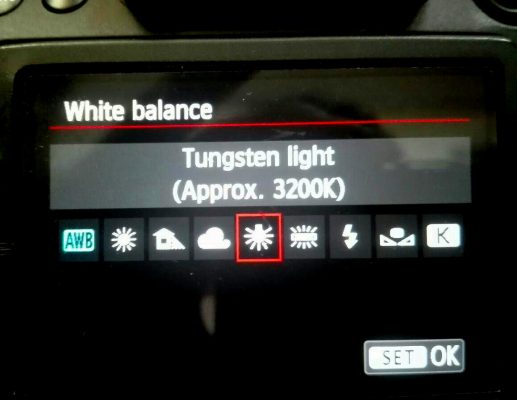
گزینه ۵ – نمای لامپ : حالت لامپ رشته ای دوربین دمای رنگ را روی ۳۲۰۰ تنظیم میکند.
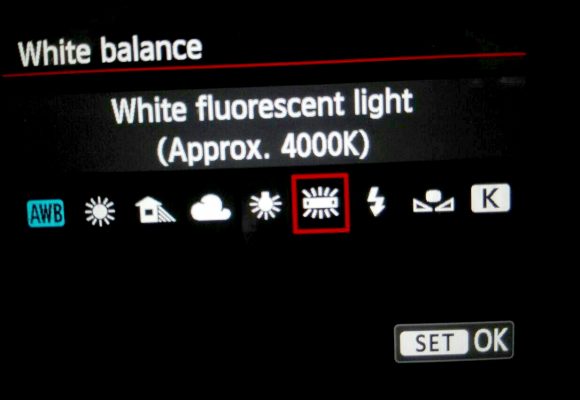
گزینه ۶ نمای لامپ مهتابی: دوربین دمای کلوین را ۴۰۰۰ تنظیم میکند.
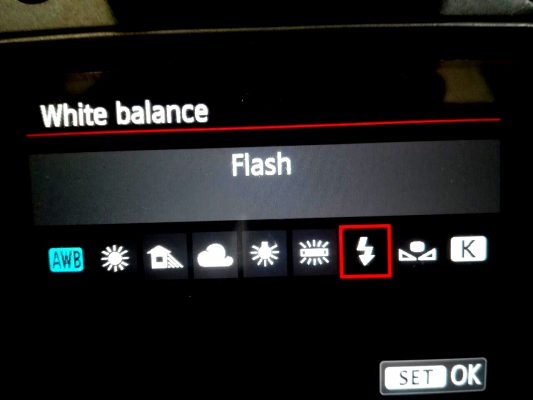
گزینه ۷ نمای رعدوبرق : ، دوربین به صورت خودکار با شدت فلاش دمای کلوین را انتخاب میکند.
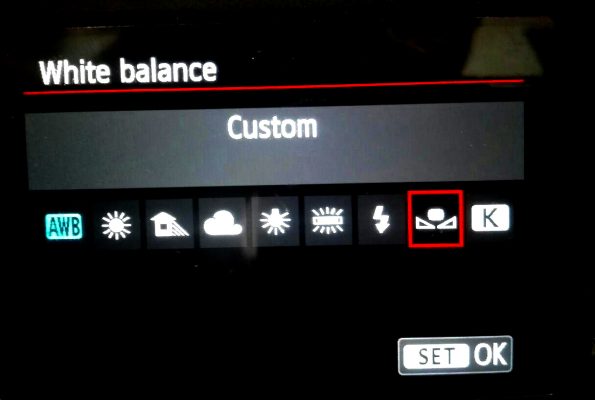
گزینه ۷ نمای تاج : کاستوم وایت بالانس یا وایت بالانس دستی تنظیم دمای دمای کلوین بین ۲۰۰۰الی ۱۰۰۰۰
توضیحات بیشتر در باره این گزینه با انتخاب گزینه کاستوم وایت بالانس میتوان تصاویر را به صورت دستی وایت بالانس نمود.
چگونه از گزینه کاستوم وایت بالانس در دوربین خود استفاده کنیم پس از انتخاب گزینه کاستوم وایت بالانس میتوان از یک کارت خاکسری که مخصوص وایت بالانس دوربین است و یا از یک سوژه ماننده پرده سفیدی که کاملا منظره یاب مارو پر میکنه عکاسی نمود سپس وارد منو دوربین شده و با انتخاب گزینه کاستوم وایت بالانس عکس گرفته شده مشاهد میشود و باانتخاب عکس گرفته شده و با زدن دکمه ست یا ok دوربین خود را وایت بالانس نماییم اما لاذم به ذکر است اگر نیاز به وایت بالانس حرفه ای داریم حتما از کارت خاکسری که مخصوص وایت بالانس نمودن دوربین است استفاده نماییم .
نمونه هایی از کارت خاکسریکارت خاکستر ی ۱۸ درصد
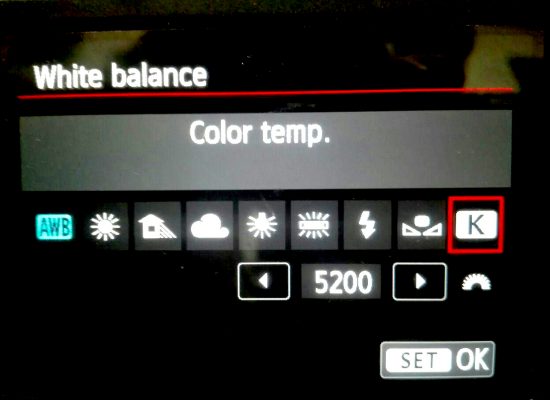
گزینه ۸ نمای حرف k : دستی کلوین به صورت دستی بین ۲۵۰۰-الی ۱۰۰۰۰
توضیحات بیشتر از گزینه کلوین:
به دمای نور محیط کلوین گویند که شرایط تنظیم ان بدین شرح است
سایه (نور آسمان آبی) ۱۲۰۰۰ ۲۰۰۰۰ کلوین
سایه (نور هوای مهآلود) ۷۵۰۰ ۸۴۰۰ کلوین
نور خورشید+نور آسمان صاف وسط روز ۶۰۰۰ ۶۵۰۰ کلوین
نور خورشید+نور آسمان صاف صبح/عصر ۵۷۰۰ ۶۲۰۰ کلوین
نورخورشید +نور آسمان مه آلود ۵۷۰۰ ۵۹۰۰ کلوین
فقط نور مستقیم خورشید وسط روز متوسط ۵۴۰۰ کلوین
فقط نور مستقیم خورشید، عصر/صبح ۴۹۰۰ ۵۶۰۰ کلوین
نور خورشید ۱ ساعت قبل غروب یا بعد طلوع ۳۲۰۰ ۳۴۰۰ کلوین
نور خورشید در غروب / طلوع ۱۹۰۰ ۲۴۰۰ کلوین
ما هر چقدر عدد کلوین را بالاتر ببریم تصاویر ما رو به زردی یا رو به گرمی می رود و هر چقدر عدد کلوین را کم کنیم تصاویر ما رو به ابی به عبارتی سرد تر خواهد شد.
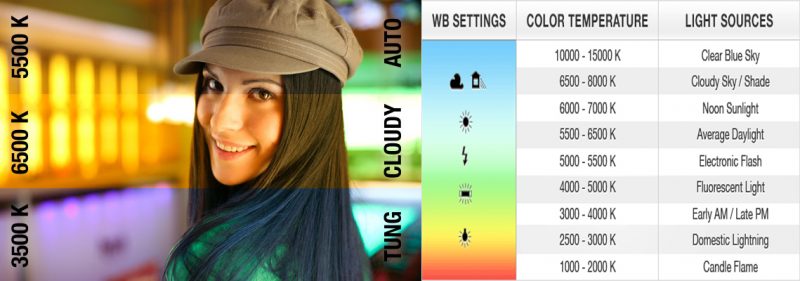
پیشنهاد میشود آن دسته از دوستانی که هم زمان با چند دوربین جهت تصویر برداری استفاده میکنند
از کلوین جهت با یک دمای رنگی مشترک استفاده نمایند تا رنگهای تصاویر چند دوربین یکی باشند.
بخش هشتم
آموزش فیلمبرداری بادوربین هایDSLR
ایزو دوربین (ISO)
ایزو یا همان (ISO) چیست:

ISO مخفف International Standards Organization میباشد به زبان ساده ISO (ایزو) به معنای میزان حساسیت حسگر یا سنسور دوربین به میزان نور موجود در محیط است. هرچقدر اعداد ان کمتر باشد حساسیت سنسور به نور کمتر بوده و هر چقدر بیشتر باشد حساسیت سنسور به نور بیشتر خواهد بود
همچنی گفتنی است هرچقد راعداد ایزو را بالا ببریم از کیفت تصویر ما به علت نویز به وجود امده کاسته خواهد شد البته در تصویر برداری کمتر دیده میشود ودر عکسبرذاری بیشتر دیده میشود علت انکه در تصویر برداری کمتر مشاهده میشود نویز ها این است که تصاویر در حال حرکت میباشد و خطای دید به وجود می اید.
باتوجه به تغییر تکنولوی دوربین ها مقدار نویز مشاهده شده در مدلهای مختلف متفاوت میباشد.
مثال اگر دوربینd70 کانن در ایزو ۲۵۰۰ نویز ایجاد کند در دوربین مدل بالاتر خود یعنی ۸۰d در ایزو۳۲۰۰ شما شاهد نویز خواهید بود.
پس نتیجه میگیریم در هنگام عکاسی و تصویر برداری هرچقدر مقدار ایزو ما کمتر باشد تصاویر ما با کیفت تر خواهد بود
جهت اینکه بتوان در تصویر برداری از مقدار ایزو کمتری استفاده کنیم در محیط هایی که دوربین جهت ثبت تصویر ایدال نیاز به ابزایی مانند سامپکت یا پزوژکتور های تصویر برداری داریم.
که در اینجا نمونه ای از سامپکتها یا پروژکتورهای تصویر برداری میبینیمhttp://LED و SMD
تنظیمات ایزو وقفل نمودن ایزو دوربین در مقدار ایزو انتخابی
به دلیل اینکه امکان دارد در هنگام تصویر برداری ناخواسته ایزو را بالا ببریم پیشنهاد میشود از قسمت تنظیمات ایزو مقدار ایزو دوربین را روی عددحداکثر ۳۲۰۰ قفل نمایید تا بیشتر از این مقدار نتوان به سنسور دوربین ایزو افزود چون ایزو بالا باعث نویز در تصاویر میشود .
مسیر تنظیمات ایزو در منو دوربین
وارد گزینه Iso speed range میشیم
قسمت ماکسیمام را تا مقداری کم میکنیم که دوربین ما در ان مقدار نویز مناسبی دارد تنظیم گردد مثال حداکثر ایزو ۷۰D روی عدد ۳۲۰۰ میگذاریم واجازه نمی دهیم بیشتر ایز بگیرد دوربین
بیش از ۳۲۰۰ ایزو دریافت نماید.
بخش نهم
آموزش فیلمبرداری بادوربین هایDSLR
تنظیمات دوربین هایی که از گزینه اتو فکوس در حین تصویر برداری استفاده می کنند.
در قسمت منو دوربین وارد گزینه AF method شده و گزینه tracking به گزینه FIexiZoneAF تغییر میدهیم
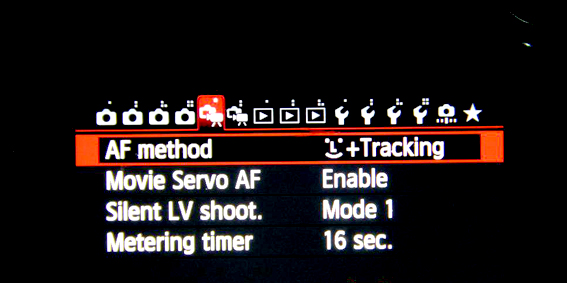
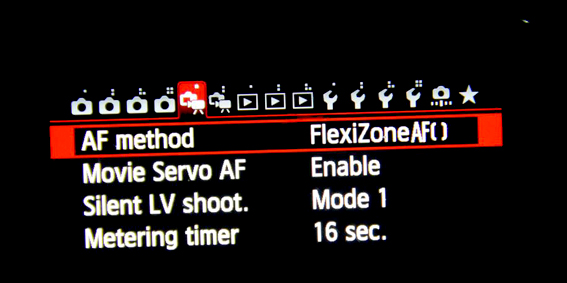
حال چرا ما تنظیمات tracking را تغییر دادیم و به حالت FIexiZoneAF در آوردیم.
دلیل اینکه پیشنهاد میشود گزینه tracking تغییر وضعیت دهیم این است در حالت دوربین فکوسش به دنبال شخص است یعنی اگر در محیطی قرار گیریم که چن نفر جلو دوربین است یا چیزی هست که هم زمان با سوژه ما حرکت می کند دوربین دچار خطای فکوس میشود بهتر است اینگونه مثال بزنیم اگر در کنا یا اطراف سوژه ما چندین نفر باشد دوربین به اشتباه نفری که به لنز نزدیک تر است یا از لنز دورتر است را فکوس می نماید و سوژه ما خودکار از حالت فکوس خارج می گردد.
ضمن اینکه با تغییر گزینه tracking به حالت FIexiZoneAF نه تنها فکوس ما بهتر خواهد شد بلکه میتوانیم از تمام نقاط فکوس دوربین در حین تصویر برداری استفاده کنیم.
با انتخاب گزینه فکوس اتوماتیک FIexiZoneAF در منو دوربین یک کادر مستطیل شکل سفید در مانیتور دوربین نمایان میگردد
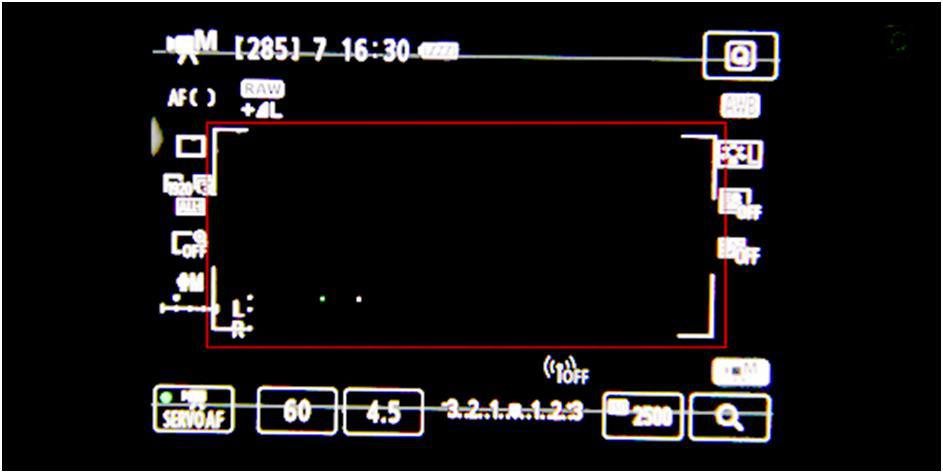
دور مستطیل سفید رنگ با خط قرمز مشخص گردیده است
در این حالت سوژه هایی که داخل این مستطیل بزرگ هستن تماما” در حالت فکوس قرار دارند و با لمس مانیتور میتوان نقاط فکوس را محدود تر و دقیق تر نمود.
یعنی به عبارتی میتوان با لمس مانیتور سوژه یا سوژهای مورد نظر را کاملا فکوس کرد.
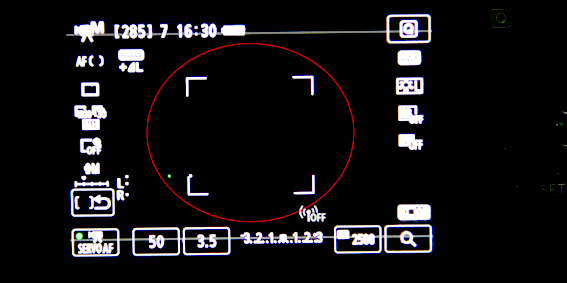
حالت تغییر وضعیت فکوس محدود ولی دقیق تر
((نکته بسیار مهم))
بابت تغییر وضیت tracking را تغییر دادیم و به حالت FIexiZoneAF در اوردیم. یا استفاده دوربین در حالت فکوس خودکار
در صورتی میتوان از فکوس خودکار در دوربین هایی که از امکان فکوس خودکار در حین تصویر برداری برخوردار میباشند استفاده نمایید می بایست لنز دوربین را در حالت اتو فکوس قرار گیرد
بر خلاف توضیحات داده شده در بخش چهارم که گفته شده لنز را در حالت منوال قرار دهید یعنی لنز بایست در حالت اتو فکوس باقی بماند۰ تابتوان ازدوربین در حین تصویر برداری به صورت فکوس خودکار استفاده نمود.
قفل فکوس خودکار در هنگام تصویر برداری
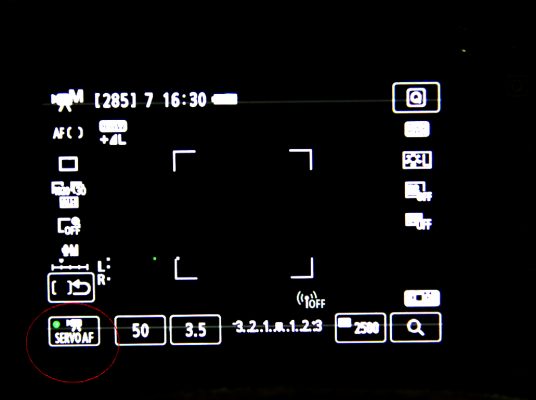
میتوان پس لمس مکرر و انتخاب سوژه یا سوژهای مورد نظر جهت فکوس با زدن کلید
SERVOAF فکوس دوربین را قفل نمود تا زمانی که شما تغییر وضعیت نسبت به فاصله خود با سوژه یا سوژها نداده اید میتوانید فکوس را قفل نمایید و با تغییر وضعیت خود مجدد با زدن کلید SERVOAF مجدد قفل فکوس را باز و با لمس مجدد نقاط فکوس سوژه را مجدد فکوس نمایید.
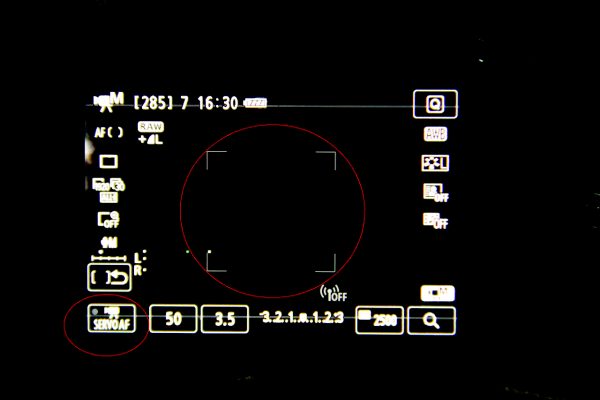
عکس فوق فکوس درحالت قفل میباشد و لامپ سبز رنگ خاموش و کادر فکوس خاکسری رنگ میشود.
نکته مهم :
هرگاه دوربین شخصی را فکوس نمایددر هنگام تصویر برداری حدود ۲ متر از اطراف ان شخص در تصویر برداری فکوس به نظر میرسد.
با لینک زیر به ادامه آموزش میپردازیم
قسمت چهارم آموزش تصویربرداری با دوربینهای Dslr
بازگشت به قسمتهای قبل آموزش
قسمت دوم آموزش تصویربرداری با دوربینهای Dslr
قسمت اول اموزش تصویربرداری با دوربینهای Dslr




